Quando está procurando por um plano de hospedagem WordPress, por vezes pode ser complicado calcular quanto espaço em disco você acha que irá necessitar em comparação com o que realmente precisa. Descobrimos que, em muitos casos, os usuários do WordPress superestimam o valor e isso acaba afetando negativamente suas decisões de compra. Hoje iremos aprofundar algumas formas de estimar corretamente suas necessidades reais de uso de espaço em disco, métodos para descobrir qual seu uso atual e também compartilhar alguns exemplos do mundo real que podem ajudar você a escolher o plano de hospedagem certo.
Quanto Espaço Em Disco Você Precisa?
Vamos dar uma olhada rápida no espaço total em disco em comparação com o número de sites oferecidos em cada um dos planos de hospedagem WordPress na Kinsta. Todos os nossos planos têm vindo a alocar recursos e limites tendo por base o uso médio de espaço em disco que observamos nos nossos próprios clientes (pequenos e grandes). Esses dados foram compilados ao longo de anos a partir de milhares de clientes.
Nossos Planos de Hospedagem
- Plano Single 35k: 10 GB e 1 site WordPress
- Plano WP 2: 20 GB e 2 sites WordPress
- WP 5: 30 GB e 5 sites WordPress
- WP 10: 40 GB e 10 sites WordPress
- WP 20: 50 GB e 20 sites WordPress
- WP 40: 60 GB e 40 sites WordPress
- WP 60: 100 GB e 60 sites WordPress
- WP 80: 150 GB e 80 sites WordPress
- WP 120: 200 GB e 120 sites WordPress
- WP 150: 250 GB e 150 sites WordPress
Utilização Média de um Site WordPress
Mas vamos fazer alguns cálculos sobre o uso médio real de um site WordPress. Os dados abaixo são sobre o uso médio de espaço em disco retirado de grupo de produção de sites WordPress que estão em execução há mais de 4 anos.
- Core WordPress: 8.9 MB (4.9.5+)
- Diretório médio de plugins (
/wp-content/plugins): 100 MB - Diretório médio de temas (
/wp-content/themes): 25 MB - Média de uploads do diretório (
/wp-content/uploads): 825 MB - Banco de dados médio do MySQL: 85 MB
Em média, descobrimos que o cliente típico tem aproximadamente 1 GB de dados para uma única instalação do WordPress. Por vezes isso pode balançar para qualquer lado. Pode haver gente com um banco de dados muito maior, mas um menor uso de arquivos ou vice-versa. Então, no nosso plano inicial, isso dá para você mais 9 GB (90%) de espaço em disco não utilizado para crescimento.
Exemplos Reais
Mas vejamos alguns exemplos de clientes reais. Os sites listados abaixo estão todos em produção: incluindo blogs, empresas e sites de comércio eletrônico.
Cliente 1
Um cliente tem 11 sites WordPress e está usando 4.04 GB do seu lote de espaço de 100 GB. Eles estão bem abaixo da nossa média Kinsta, usando menos de 400 MB por site.
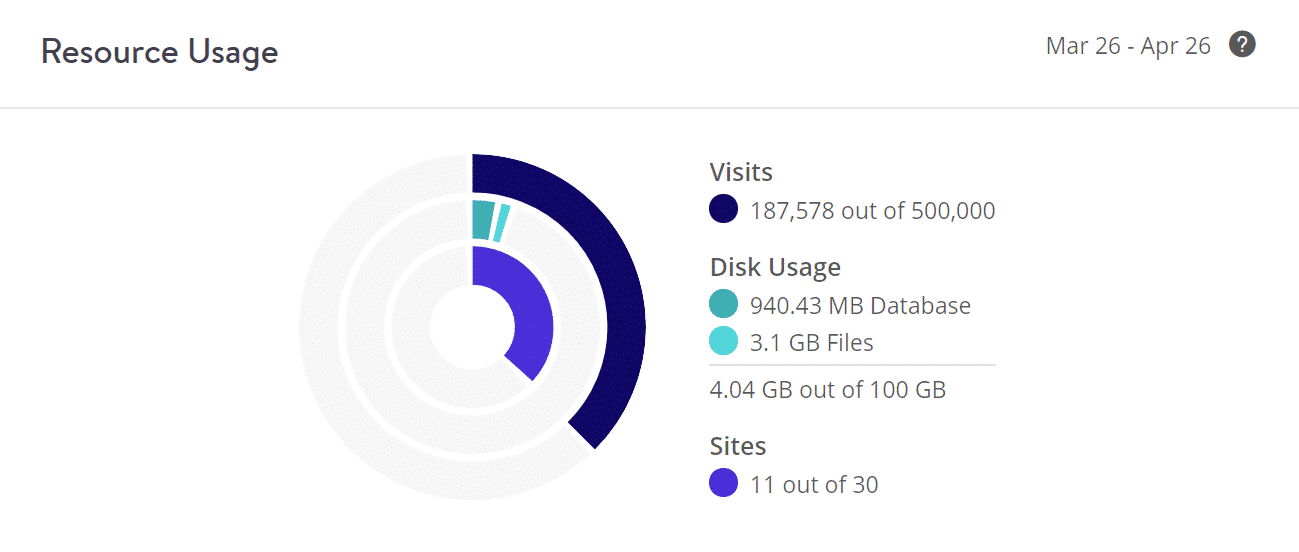
Cliente 2
O cliente dois tem 3 sites WordPress e está usando 3.3 GB dos 20 GB de espaço em disco. Eles estão praticamente na média Kinsta de 1 GB por site.
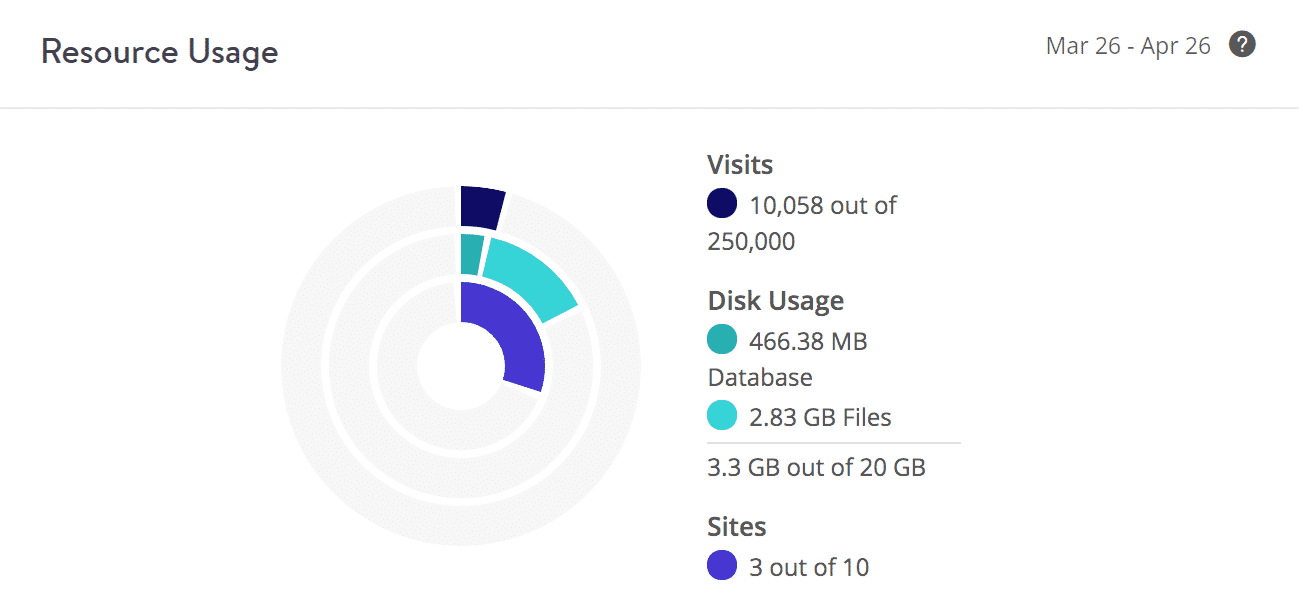
Cliente 3
O cliente três tem 3 sites WordPress e está usando 503.21 MB dos 15 GB de espaço em disco. Eles estão significativamente abaixo da nossa média de Kinsta, usando menos de 200 MB por site.
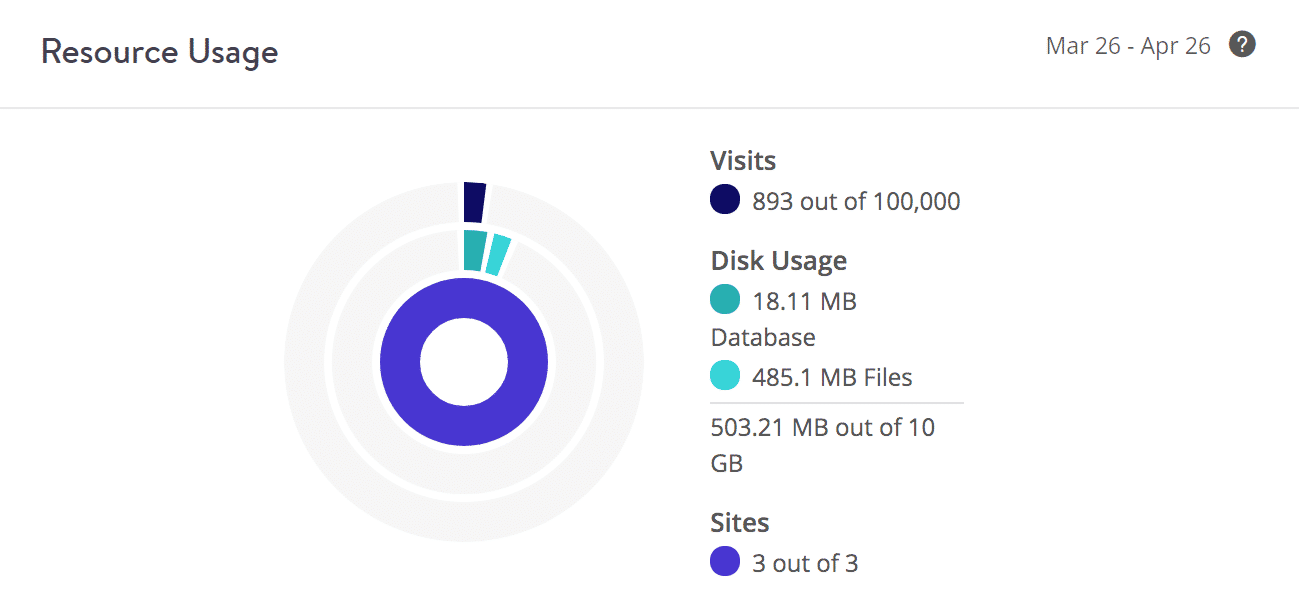
Poderíamos continuar mostrando mais exemplos, mas esses casos são típicos para a maioria dos clientes Kinsta. Na verdade, nós até fomos mais longe e oferecemos outras formas de economizar espaço em disco:
- Os sites de teste estão excluídos.Apenas sites ativos contam para o uso de espaço em disco.
- Backups estão excluídosdos nossos relatórios que calculam o uso total de espaço em disco. Seu uso consiste apenas dos arquivos e banco de dados do seu site ativo.
Exceções em relação à Média
Obviamente existem sempre exceções em relação à média. Para aqueles que estão hospedando grandes arquivos de vídeo, PDFs ou fotografias de alta resolução, podemos acabar no outro extremo do espetro. Isso é completamente normal e nós hospedamos muitos clientes nessa situação. Temos duas recomendações para usuários com pouco espaço em disco – nosso complemento ou descarregamento de espaço em disco nativo para um fornecedor de armazenamento externo.
1. Complemento de Espaço em Disco Kinsta
A primeira opção é adquirir um suplemento de espaço em disco no painel MyKinsta. Oferecemos espaço adicional em disco, incrementos de 20GB por $20. A escolha do nosso complemento de espaço em disco nativo tem suas vantagens.
- Você não terá que criar uma conta em um provedor de armazenamento externo como Amazon Web Services ou Google Cloud Platform.
- Nosso suplemento de espaço em disco é uma solução nativa, o que significa que você não precisará instalar e configurar um plugin WordPress para se conectar a um provedor externo.
- Nosso complemento de espaço em disco é 100% compatível com o KinstaCDN. Você não terá que se preocupar em configurar outro CDN para transferência de mídia.
- As estatísticas de faturamento e uso do disco são tratadas através do MyKinsta. Isto facilita o controle do uso adicional do espaço em disco em um único lugar.
2. Transferir para um fornecedor externo de armazenamento
A segunda opção é descarregar seus grandes arquivos para separar serviços de armazenamento como Amazon S3, Google Cloud Storage, ou soluções de streaming.
Quando falamos em descarregar, não queremos dizer CDN, embora você possa combinar a abordagem abaixo com um CDN para ter o melhor dos dois mundos! Estamos sim falando de remover os arquivos grandes do seu servidor de origem (Kinsta) e colocá-los em um provedor de terceiros.
- Confira nosso guia completo sobre a integração para WordPress e Amazon S3.Você pode ativar a opção de remover os arquivos do servidor local depois de eles serem transferidos para o S3. Isso pode ajudar a reduzir drasticamente a necessidade de espaço em disco com o host do WordPress.
- Também pode usar essa mesma abordagem como WordPress e o Google Cloud Storage.
- Recomendamos também aproveitar serviços de terceiros, como o YouTube ou o Vimeo, para vídeos, o SoundCloud para arquivos de áudio e o Dropbox para arquivos PDF disponíveis para baixar.Esses serviços não são apenas fidedignos e estáveis, têm também algumas das redes mais rápidas do mundo no que diz respeito a hospedar seus arquivos grandes.
Outra exceção à médiasão grandes sites WooCommerce. Contudo, muitos desses sites lidam com inúmeras solicitações não armazenadas em cache e, portanto, os clientes nessa situação geralmente já estão em planos mais elevados com mais Threads PHP. Em outras palavras, esses tipos de sites geralmente já possuem planos maiores com muito espaço em disco.
Quanto Espaço Em Disco Você Está Usando?
Está pensando em mudar para Kinsta ou para outro host e tem curiosidade para saber quanto espaço em disco você está usando atualmente? Não se preocupe, nós fizemos um guia detalhado com 7 métodos diferentes através das quais pode verifique seu uso do espaço em disco. Você pode ver o tamanho da sua pasta de uploads ou de temas em poucos minutos. Aqui ficam alguns atalhos rápidos:
- Verifique o Uso do Disco e o Tamanho do Banco de Dados No cPanel
- Verifique o Tamanho do Banco de Dados com o Plugin WordPress
- Verifique o Tamanho do Banco de Dados com o phpMyAdmin
- Entre no Uso do Disco Localmente
- Verifique o Uso do Disco Via SSH

Como Poupar Espaço no Disco
Está na dúvida entre dois planos de hospedagem? Veja algumas dicas para de imediato economizar em espaço em disco, ajudando a garantir que seu plano de hospedagem tem algum espaço para crescer.
- Comprima suas imagens.Isso é extremamente importante. De acordo com a HTTP Archive, em março de 2018 as imagens representam, em média, 51% do peso total de uma página da web. Isso é muito! 😮 Veja nosso guia completo para otimização de imagem. Nós usamos o plugin Imagify e normalmente vemos uma poupança de 60-70%!

- Leve isso ainda mais longe com um plugin como o Media Cleaner. Isso permite que você encontre e se livre da mídia não utilizada no seu site.
- Quando os clientes migram para Kinsta, normalmente encontramosbackups antigos, arquivos SQL do banco de dados, etc. que já não são mais necessários. Portanto, verifique em todos os lugares, pois alguns backups antigos podem facilmente aumentar o tamanho do seu site WordPress. Isso definitivamente pode afetar sua escolha de plano de hospedagem. Se quiser manter seus backups adicionais, só precisa de os armazenar em outro lugar e utilizar os backups automáticos da Kinsta, que não são contabilizados para o uso do espaço em disco.
- Descarregue seus arquivos grandespara um serviço como o Amazon S3, Google Cloud Storage, YouTube, Dropbox ou SoundCloud para diminuir significativamente a quantidade de espaço em disco que precisa de usar com seu provedor de hospedagem.
- Exclua temas antigos e plugins que não está mais usando. Já encontrámos algumas instalações bem loucas com mais de 50 plugins inativos e dezenas de temas que não estão sendo usados.
- Limpe dados carregados automaticamente que estão depositados em
wp_options. Essa é, de longe, uma das formas mais fáceis de reduzir o tamanho do seu banco de dados. - Em sites WordPress que estão em funcionamento há muito tempo, as revisões de artigos e páginas podem facilmente adicionar milhares de linhas desnecessárias ao seu banco de dados.Você pode facilmente desabilitar ou limitar as revisões do WordPress para manter seu banco de dados em boa forma.
- Se você tem depurado coisas em seu site, certifique-se de remover arquivos de log antigos que estejam por aí.
- Limpe e exclua comentários nas pastas spam ou lixo.
Resumo
Esperamos que isso solucione quaisquer preocupações que possa ter quando chegar o momento de escolher o plano correto de hospedagem WordPress para o seu negócio. Na maioria dos casos, não precisa de tanto espaço em disco quanto pensa. Veja quanto espaço está usando atualmente com os métodos acima, otimize seu site e poderá facilmente economizar algum dinheiro em hospedagem.
O que acha disso? Já notou que com um pouco de otimização seu uso de disco é muito menor do que pensava? Diga a sua opinião nos comentários.


